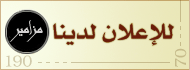- 19 نوفمبر 2008
- 184
- 4
- 0
- الجنس
- ذكر
- القارئ المفضل
- ناصر القطامي

بسم الله الرحمن الرحيم
السلام عليكم ورحمة الله وبركاته
الحمد لله والصلاة والسلام على رسول الله وعلى آله وصحبه أجمعين ....... أما بعد
يسرنا أن نقدم لكم حصريا الجزء الخامس من سلسلتكم
سلسلة مميزات وأساسيات

نستعرض معكم في جزئنا هذا
مميزات وأساسيات كرت الصوت PreSonus FireBox
نسأل الله التوفيق والسداد بالعمل

صور الكرت



مميزات الكرت
بنظرنا إلى الصور السابقة
1- يحوي الكرت على منفذي مايكين .
1- يحوي الكرت على منفذي مايكين .
2-يتم التحكم بكل مدخل بشكل مستقل .
3-يحوي على فانتيوم بور بزر واحد لكلا المايكين .
4- منفد هدفون يمكن التحكم به من خلال زر مستقل .
5- زر main للتحكم بجميع الأزرار السابقة .
6- منفذين فاير وير .
7- منفذي S/PDIF .
8- 8منافذ LINE مابين IN و OUT .
3-يحوي على فانتيوم بور بزر واحد لكلا المايكين .
4- منفد هدفون يمكن التحكم به من خلال زر مستقل .
5- زر main للتحكم بجميع الأزرار السابقة .
6- منفذين فاير وير .
7- منفذي S/PDIF .
8- 8منافذ LINE مابين IN و OUT .

توصيل الكرت وتعريفه
أولا لابد من أن يحوي جهازك منفذ فاير وير إذا لم يكن لديك قم بتركيب كرت فاير وير
وتأكد أنه تم توصيله وتعرف الجهاز عليه بشكل سليم عن طريق الذهاب الى إدارة الأجهزة كما لدي في الصورة التالية

ثم ضع CD التعريف دون توصيل الكرت الفاير وير وإن كنت موصله فستظهر لك رسالة تحذيرية تطلبك فصل الكرت
ثم بعد أن تكمل التعريف يظهر لك طلب توصيل الكرت قم بتوصيله وأعد تشغيل الجهاز أو أعد تشغيل الجهاز ثم قم بتوصيله
وهكذا تم تعريف الكرت بشكل سليم
لتتأكد من ذلك إذهب إلى إدارة الأجهزة ستجد الكرت
بهذا الشكل

دون وجود علامة صفراء ! أو ؟ على الكرت
بهذا قمنا بتوصيل الكرت وتعريفه بشكل سليم

أساسيات التعامل
إذهب إلى قائمة أبدء
ستجد برنامج إعداد الكرت بهذا الشكل

نقوم بإختيار FIREBOX CONTROL Panel
ستظهر لنا هذه اللوحة

نقوم بضبط الاعدادات
كما في الصورة وكلن يغير مايناسبه من اعدادت
ثم نضغط على الخيار Done
ثم نعود من قائمة ابدء إلى الخيار FireBox Mixer
ويظهر لنا مكسر الكرت كما في الصورة التالية

1- تحديد دخول الصوت R or L or mono .
2- الربط بالتحكم بين مايكين معا .
3- إختر الخيار mix بدلا عن الإفتراضي 1/2
.
4- إختر الخيار main بدل الخيار الإفتراضي Bypass .
هكذا تم إعتماد الأساسيات الإفتراضية في الكرت .

ضبط مسار الصوت من الكرت إلى برنامج التسجيل
السامبل (10)
إفتح برنامج التسجيل وإذهب إلى إعدادت
إذا كان البرنامج السامبل فاضغط إختصار Y
ستظهر لك لوحة الإعدادت
كالصورة التالية

قم بتنفيذ الخيارات كما في الصورة
وهكذا تم تحديد مسار الصوت من الكرت إلى برنامج التسجيل

تنبيه هام جدا لجميع كروت الفاير وير والمايكات الكوندينسر
لاتقم بتوصيل الفاير وير أو فصله والكرت والجهاز يعمل فقد يتسبب بحرق كرت الفاير وير في الجهاز أو المنفذ في الكرت
أيضا مايكات الكويندنسر احذر من فصلها أو شبكها والفانتيوم بور يعمل قم بإطفائه ثم قم بما يلزم
لأنك قد تعطل الفانتيوم بور

هذا الموضوع حصريا لطليعة الهندسة الصوتية بمنتديات الطلائع الشبابية
يمنع نقله دون ذكر مصدره أو بإزالة أو أضافة أي جزئية للموضوع

لمن فاته قطار سلستنا
هنا كان الجزء الأول
فضلا،
تسجيل الدخول
أو
وهنا جزئنا الثاني
فضلا،
تسجيل الدخول
أو
وهنا جزئنا الثالث
فضلا،
تسجيل الدخول
أو
وهنا جزئنا الرابع
فضلا،
تسجيل الدخول
أو
وماهو بين يديكم الأن هو الجزء الخامس
وترقبوا قريبا جدا جزئنا السادس

شكر
شكر للأخوين إبراهيم الصوينع , صالح اليوسي على تشجيعهم لكتابة هذا الشرح
و شكر خاص للأخ أبو عبد الملك على تصميم الفاصل
هذا الجزء من سلسة مميزات وأساسيات إهداء خاص للأخ أركـــد والأخ أبو الهنوف:biggrin:

ختاما هذا العمل من جهد بشري فردي
فإن أصبت فمن الله وإن أخطئت فمن نفسي والشيطان
كتبه وأعده
أخـــو كـــم
محب الصوتيات
>> أبو مصعب <<
بتاريخ 18 / 8 / 2009 م
والسلام عليكم ورحمة الله وبركاته